【摘要】:自动向导是NWA提供的一个集成化配置工具,通过浏览器地址直接访问:http://<host>:<port>/devinf,随后找到“CMS Wizards”CMS向导链接。1)在页面中“CMS Wizards”下方选择“Create an Application Skeleton”,创建一个新的应用框架,随即进入具体的配置向导中,如图9-27所示。图9-27 服务器端CMS向导2)填写CMS相应的基本参数和连接信息,填写完成后单击“Next”按钮,如图9-28所示。图9-31 自动执行过程6)进入CMS监控器,可以看到向导自动新建的轨道实例“BPMD”,如图9-32所示。
自动向导是NWA提供的一个集成化配置工具,通过浏览器地址直接访问:http://<host>:<port>/devinf,随后找到“CMS Wizards”CMS向导链接。
1)在页面中“CMS Wizards”下方选择“Create an Application Skeleton”,创建一个新的应用框架,随即进入具体的配置向导中,如图9-27所示。
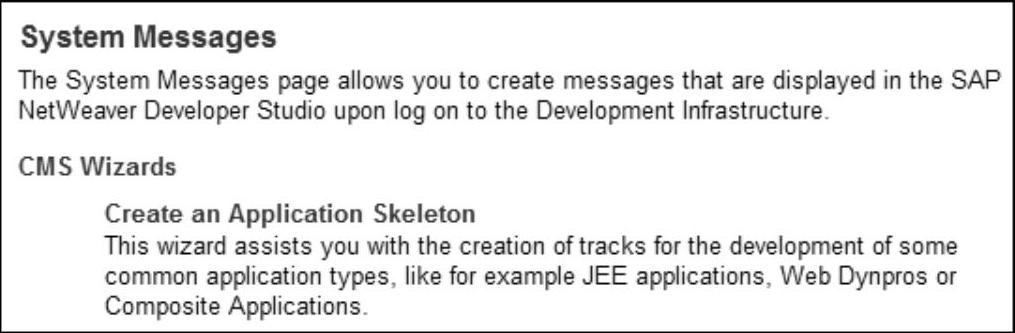
图9-27 服务器端CMS向导
2)填写CMS相应的基本参数和连接信息,填写完成后单击“Next”按钮,如图9-28所示。
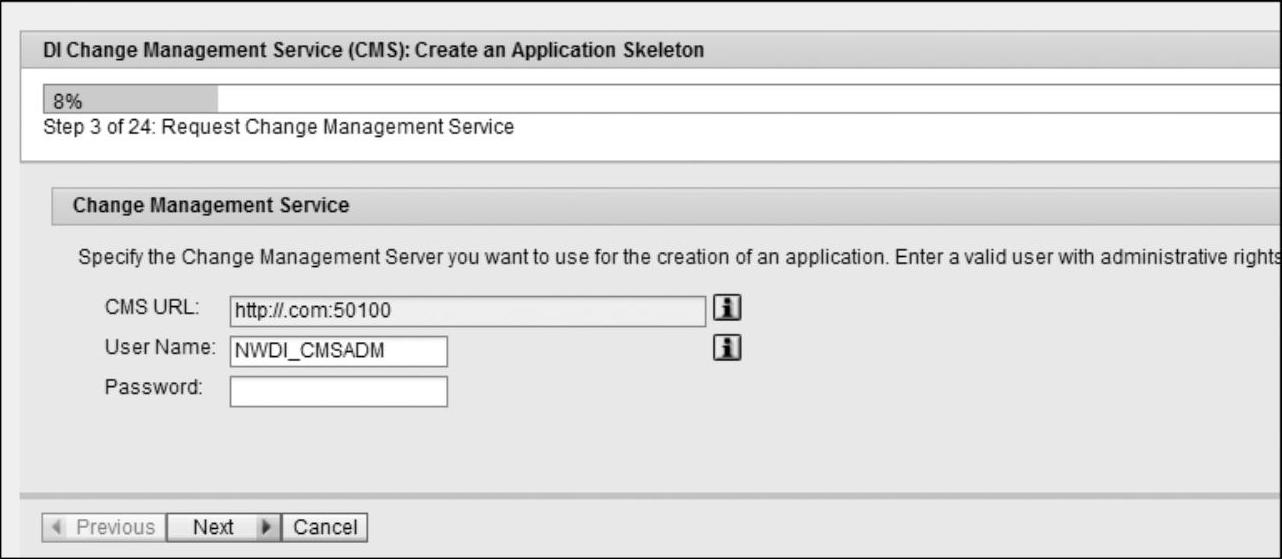
图9-28 配置信息
3)创建具体的轨道,即开发架构的实例,输入标识和描述即可,如图9-29所示。
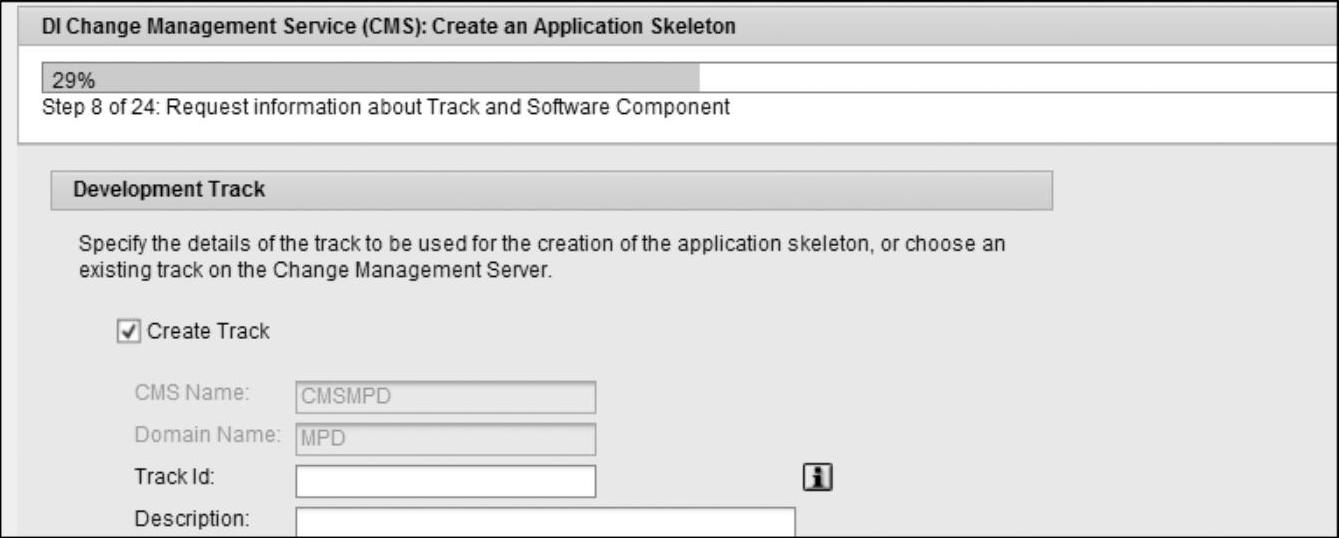
图9-29 配置轨道
4)随后输入默认的软件组件的名称、供应商和版本号,如图9-30所示。

图9-30 输入组件信息(www.daowen.com)
5)信息确认完毕后,向导将自动开始创建DI轨道、软件组件以及往CMS导入相关目录和归档文件的动作,并且接下来的过程不需要其他的参数输入,用户可以从CMS WebUI中查看执行结果并做执行监控,如图9-31所示。
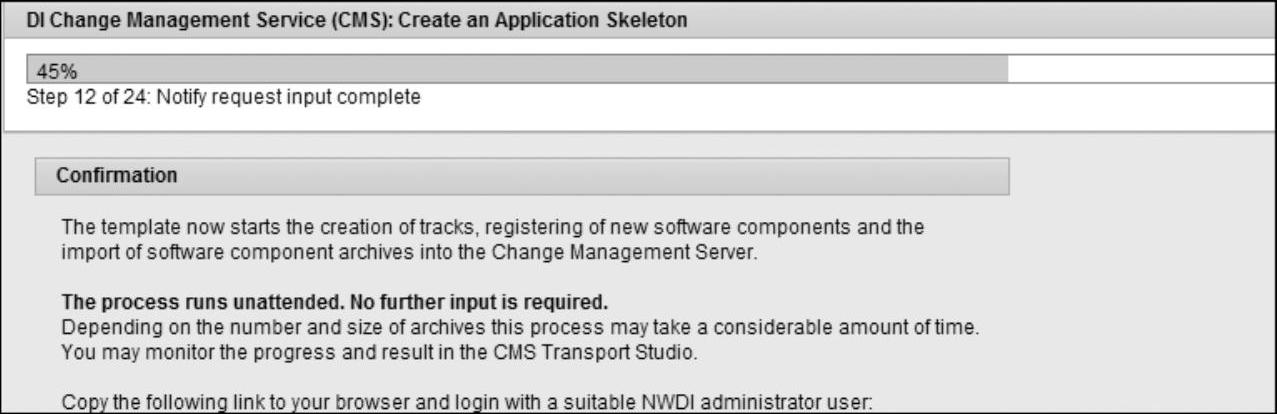
图9-31 自动执行过程
6)进入CMS监控器,可以看到向导自动新建的轨道实例“BPMD”,如图9-32所示。
7)由于需要导入NWDI相关的所有标准包(即软件组件),因此向导会在最后一步导入软件组件包时运行一段时间,需要耐心等待,如图9-33所示。
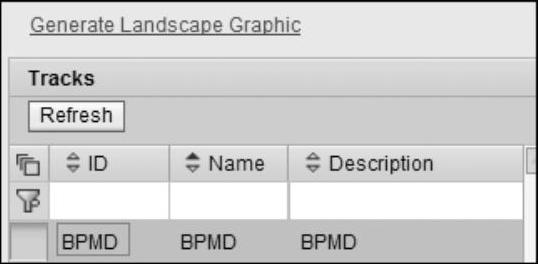
图9-32 创建完成的轨道

图9-33 自动执行过程
8)向导执行完毕,可以看到对应的提示消息,如图9-34所示。
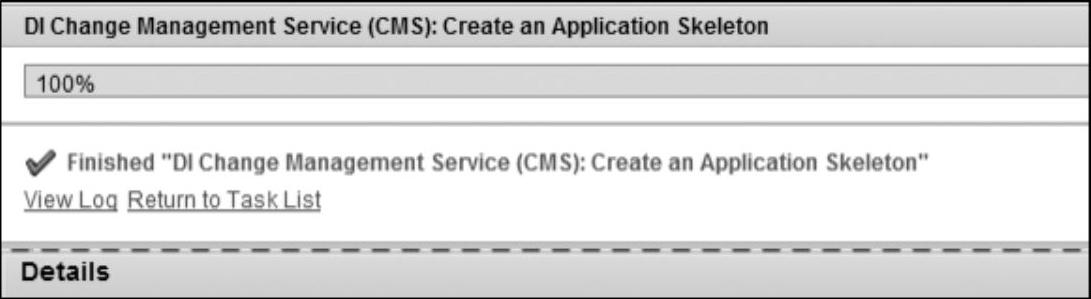
图9-34 执行成功后的提示消息
免责声明:以上内容源自网络,版权归原作者所有,如有侵犯您的原创版权请告知,我们将尽快删除相关内容。








